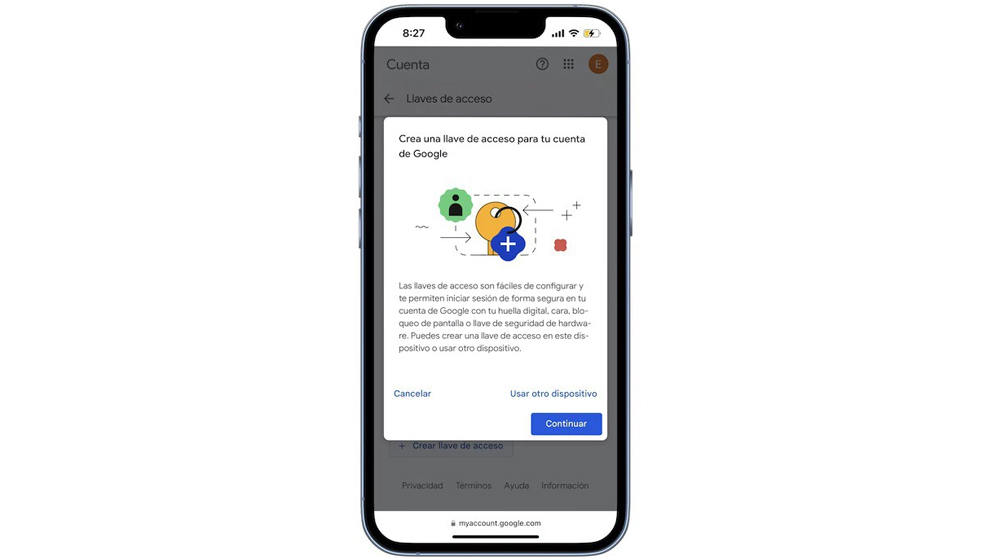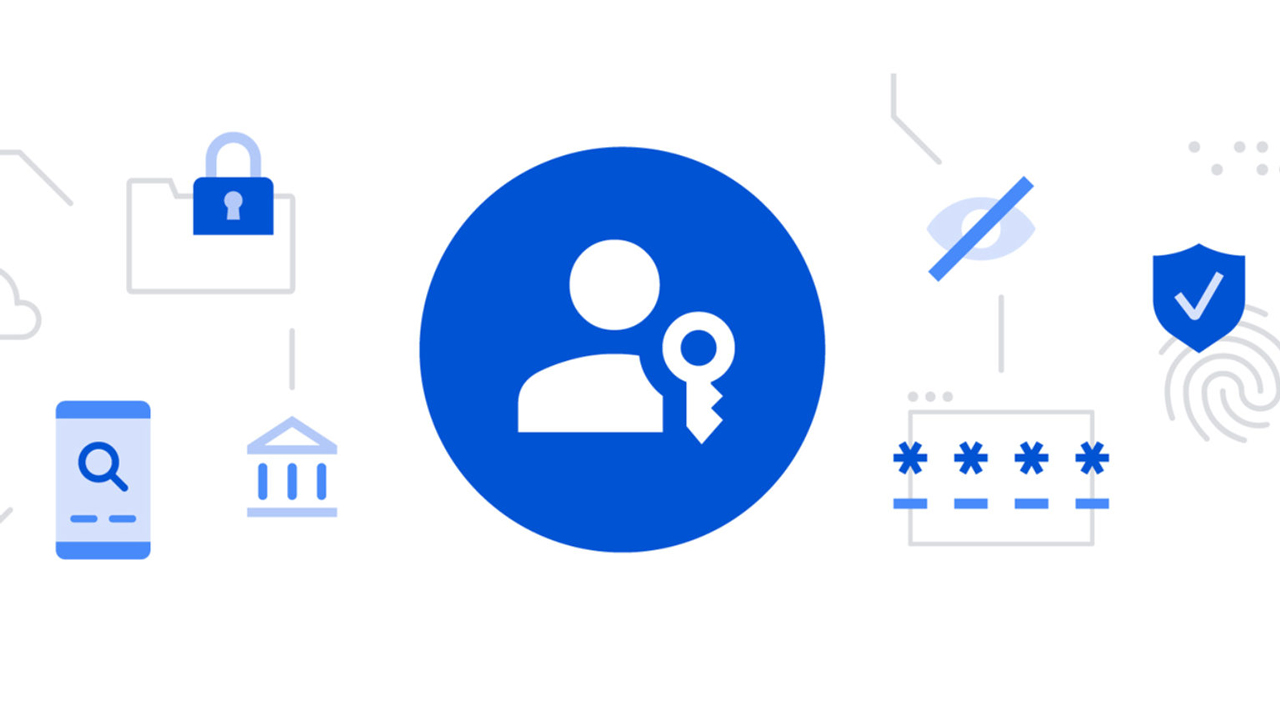
Google dio hace meses un paso al frente para acabar con las contraseñas para su uso, estamos hablando de la implementación de Passkeys en muchos de sus servicios. De tal forma que esta suerte de claves de acceso se convertirá en la nueva forma por defecto de iniciar sesión en dispositivos y aplicaciones a través del reconocimiento biométrico o patrón. Por supuesto que nos estamos refiriendo a elementos de reconocimiento facial y a la huella dactilar en sustitución de las contraseñas de números y letras.
El anuncio de Google advierte que desde ya algunos usuarios pueden usar Passkeys como opción por defecto en vez de las ya obsoletas contraseñas. Esto significa que cuando una persona esté presta a conectarse, le aparecerá la opción de usar el sistema obviando la contraseña.
Por ahora, Passkeys funciona mediante el navegador Chrome y el propio sistema Android, por lo tanto, si tienes una Passkeys en tu móvil esta se mostrará automáticamente. En síntesis, desde ya en los ajustes de Google está apareciendo la opción de saltar contraseña cuando sea posible.
Antes de mostrar como configurar Passkeys es importante resaltar que una de las ventajas de esta innovación de Google, es que tienden a aumentar la seguridad de los usuarios y que puede usarse en diferentes navegadores y sistemas operativos.
Configurar las Passkeys de Google es fácil y rápido
Para configurar las Google Passkeys es suficiente con dirigirse a la g.co/passkeyss e iniciar sesión, aunque es posible que si tienes un teléfono Android asociado a tu cuenta ya tengas instalado el sistema para saltarte las contraseñas. Si este es el caso, solo debes hacer clic en el botón “Usar llaves de Acceso”.
De allí en adelante solo debes seguir estos sencillos pasos:
- Haces clic en ‘Seguridad’.
- Eliges la opción Llaves de Acceso.
- Inicias sesión con tu identificación tradicional.
- Eliges Crear Llave de acceso y le das a continuar.
- Acá se te solicitará acceso al sistema de identificación biométrica lo cual debes aceptar.
Una vez hecho esto ya habrás configurado el sistema Passkeys.